
RX10をVRChatで使う方法
このポストを見てよくわかんないけどRX10なるものをDLした方、いるでしょう?私もその一人です。よくわかんないけどノイズのカットが綺麗にできるらしい。よくわかんないけど。
https://x.com/alucat_D/status/1701218711133356199?s=20
繋ぎ方がどこにも書いてなかったので書きます。大雑把に説明すると流れは以下の通り。
1.RX10をインストールする
2.Voicemeeter Bananaをインストールする
3.Cantabile Liteをインストールする
4.Cantabile Liteの設定をする
5.Voicemeeter Bananaの設定をする
6.確認する
1.RX10をインストールする
ここの下の方のフォームの赤い*がついているところに入力してSubmitする。アクティベートのメールが送られてきたら中のURLをクリック。「[KVR] Marketplace Order#~~~」というタイトルのメールも多分送られてくる。(48時間ほど待つ可能性もあるらしい。あと無料期間過ぎたら当然有料になると思う)メールの中にライセンスコードがあります。
ここの通りに進む。製品はRX10を選べるはず。
2.Voicemeeter Bananaをインストールする
実はRX10は単体では動きません。あくまでプラグインです。あと2つフリーソフトが必要になります。
このページがとても参考になりました。
ここからInstallをする。インストール画面は特に難しい事ないです。
3.Cantabile Liteをインストールする
ここからDownload Cantabile Lite - Freeをする。
この時点でVoicemeeter BananaとCantabile Liteを立ち上げておきます。
4.Cantabile Liteの設定をする
最初にライセンスキーを求められるので、「Cantabile License Details」というメールの中のコードを入れます。
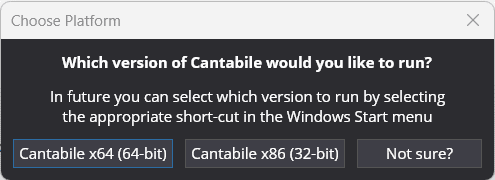
これが出たらx64を選択。
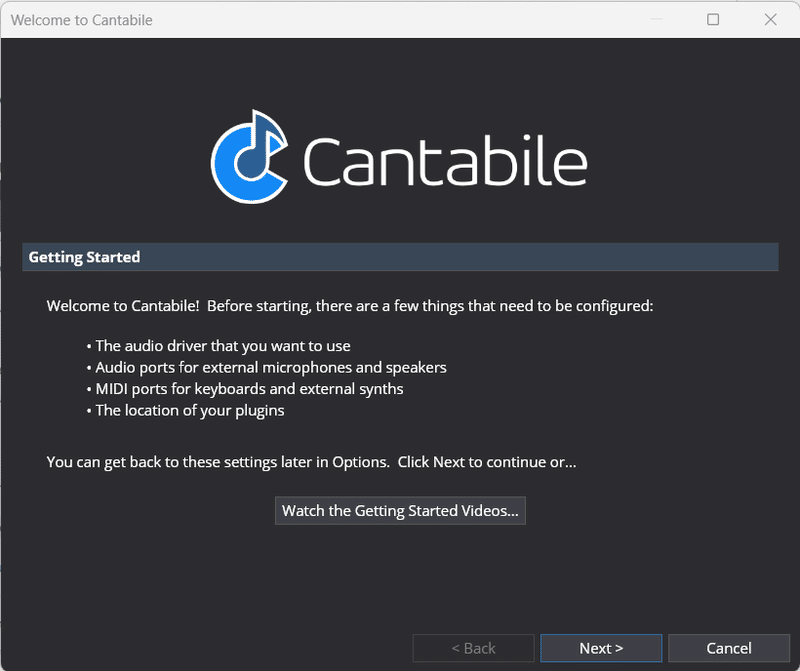
Nextする。
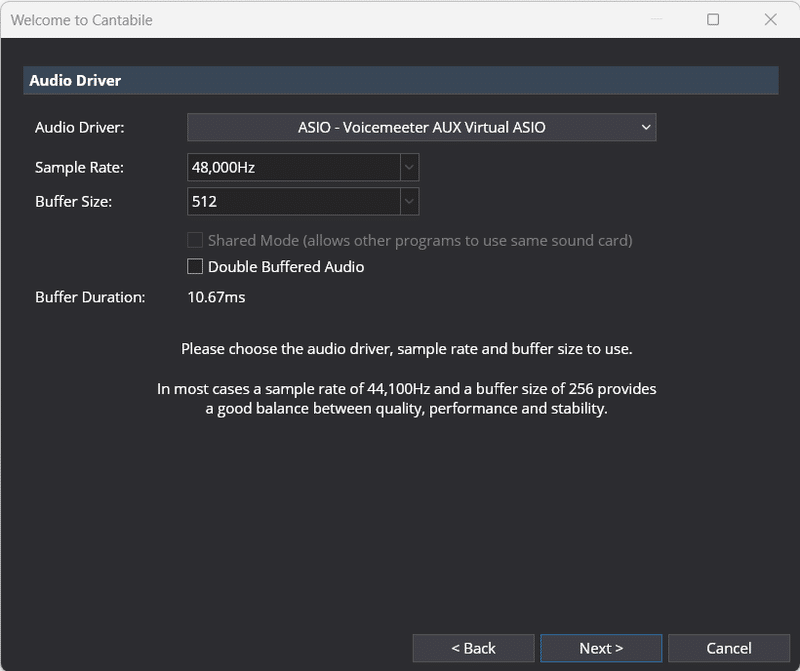
このままNext。
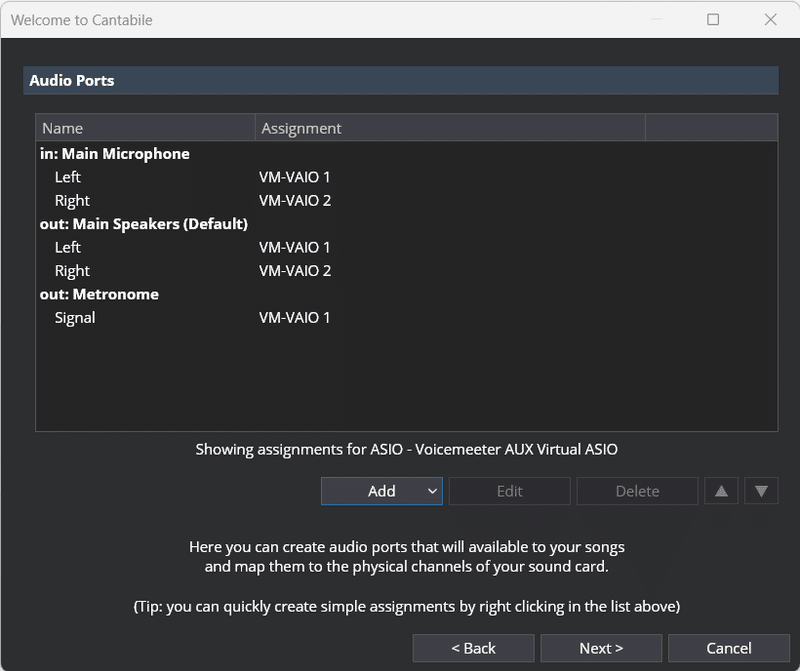
このままNext。
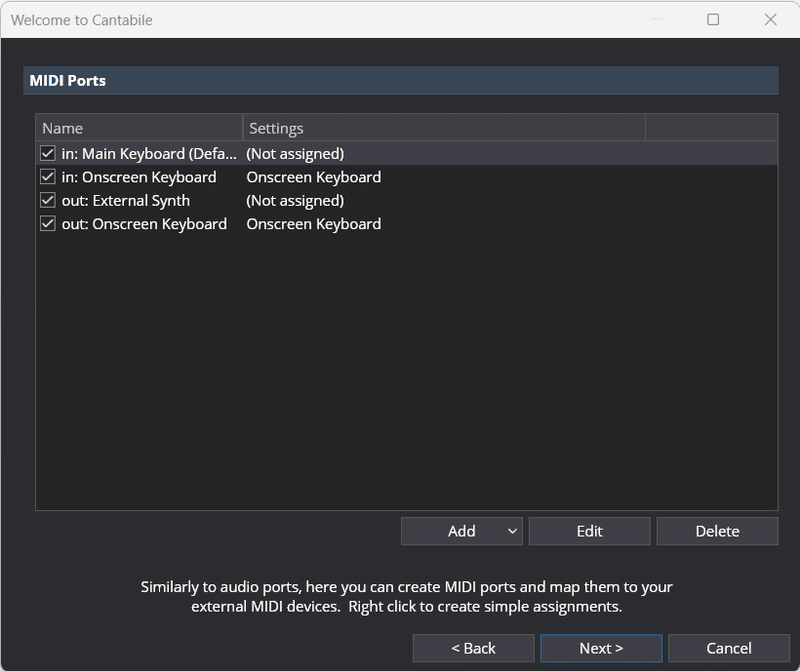
このままNext。
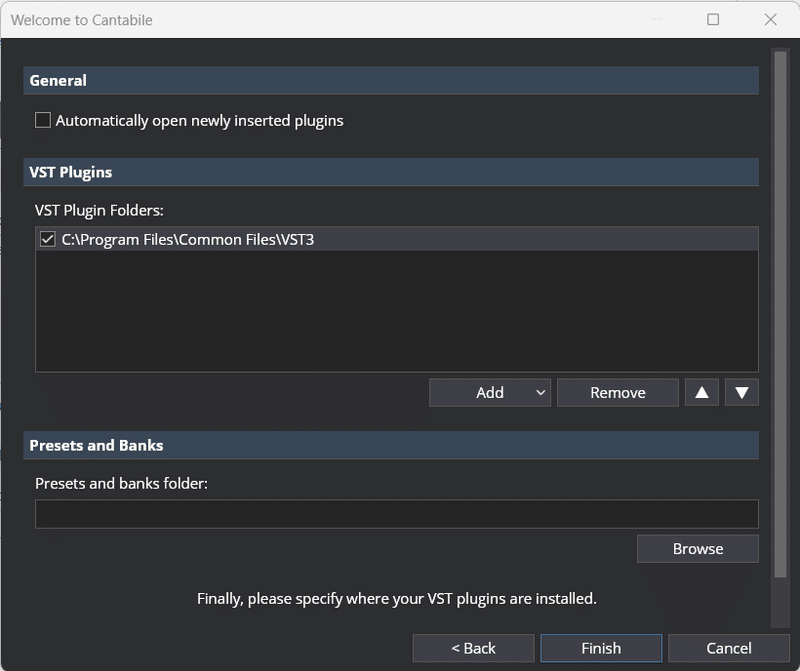
C:\Program Files\Common Files\VST3をAddから選ぶ。選んだらFinish。
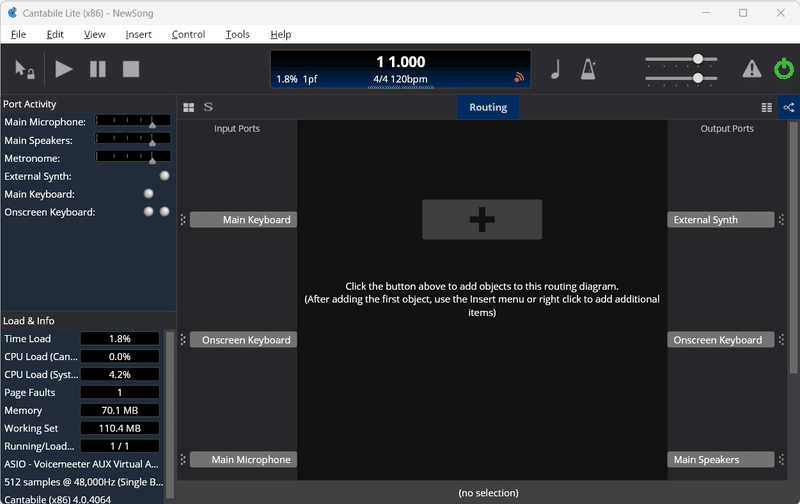
真ん中の「+」をクリックしてPluginを選択。RX 10 Voice De-noiseを選択。
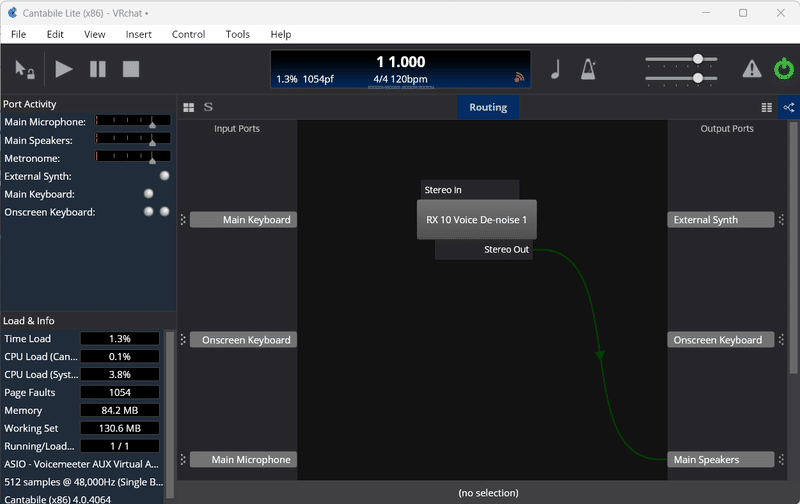
Main Microphoneからプラグインに向かってドラッグ。線が引けます。接続できたということ。
設定をセーブして閉じる。
5.Voicemeeter Bananaの設定をする
下図の通りにクリックして調整してください。
詳しい記事はここ。
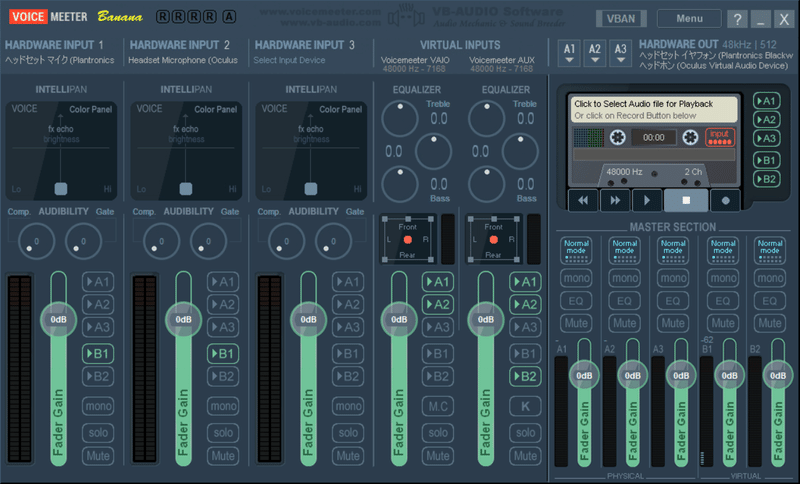
右上のメニューからSystem TrayとRun on Windows Startupにチェックを入れとくと多分便利。
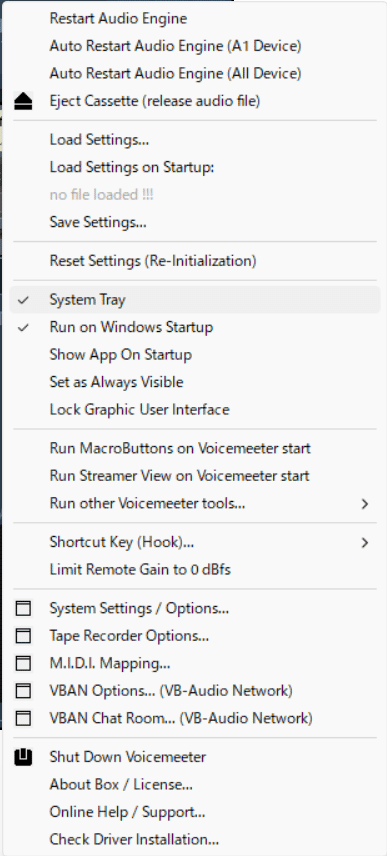
6.確認する
Windowsの規定サウンドがVoice meeter AUX~~になっていることを確認。
VRChatを起動します。
Audio設定を確認。入力設定をVoice meeter AUX Outputに設定。
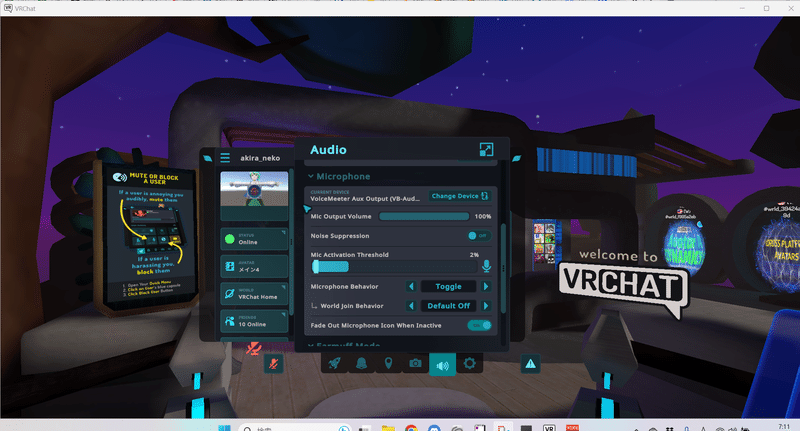
トラベラーという昔のSFRPGのソロジャーナル化を頑張っています。印刷代の足しにしてやるぜ!という嬉しい方がいましたらメンバーシップ入って頂けると喜びます。
